当机构模型创建完成并定义伺服电动机后,便可以对机构进行基本的位置分析。在Creo机构模块中,可以进行位置分析、运动分析、动态分析、静态分析和力平衡分析,不同的分析类型对机构的运动环境要求也不同。
使用位置分析模拟机构的运动,可以记录在机构中所有连接的约束下各元件的位置数据,分析时可以不考虑重力、质量和摩擦等因素,因此只要元件连接正确,并定义伺服电动机便可以进行位置分析。
在机构模块中定义机构分析有下面两种操作方法。
方法一:在图2.6.1所示的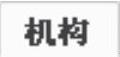 功能选项卡中单击
功能选项卡中单击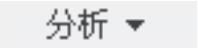 区域中的“机构分析”按钮
区域中的“机构分析”按钮 。
。
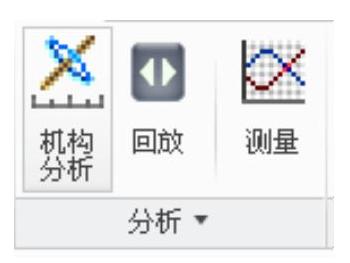
图2.6.1 机构选项卡
方法二:如图2.6.2所示,右击机构树中的 节点,选择
节点,选择 命令。
命令。
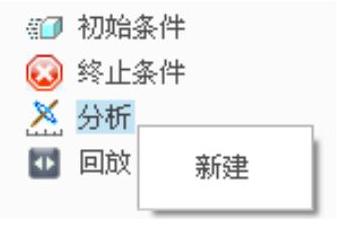
图2.6.2 机构树
本节将继续以上一小节的模型为例,介绍定义基本位置分析的操作过程。
Step1.将工作目录设置为D:\creo2.16\work\ch02\ch02.06,打开文件linkage_mech.asm。
Step2.进入机构模块。单击 功能选项卡
功能选项卡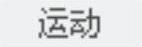 区域中的“机构”按钮
区域中的“机构”按钮 ,进入机构模块。
,进入机构模块。
Step3.选择命令。单击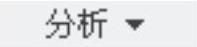 区域中的“机构分析”按钮
区域中的“机构分析”按钮 ,系统弹出图2.6.3所示的“分析定义”对话框。
,系统弹出图2.6.3所示的“分析定义”对话框。
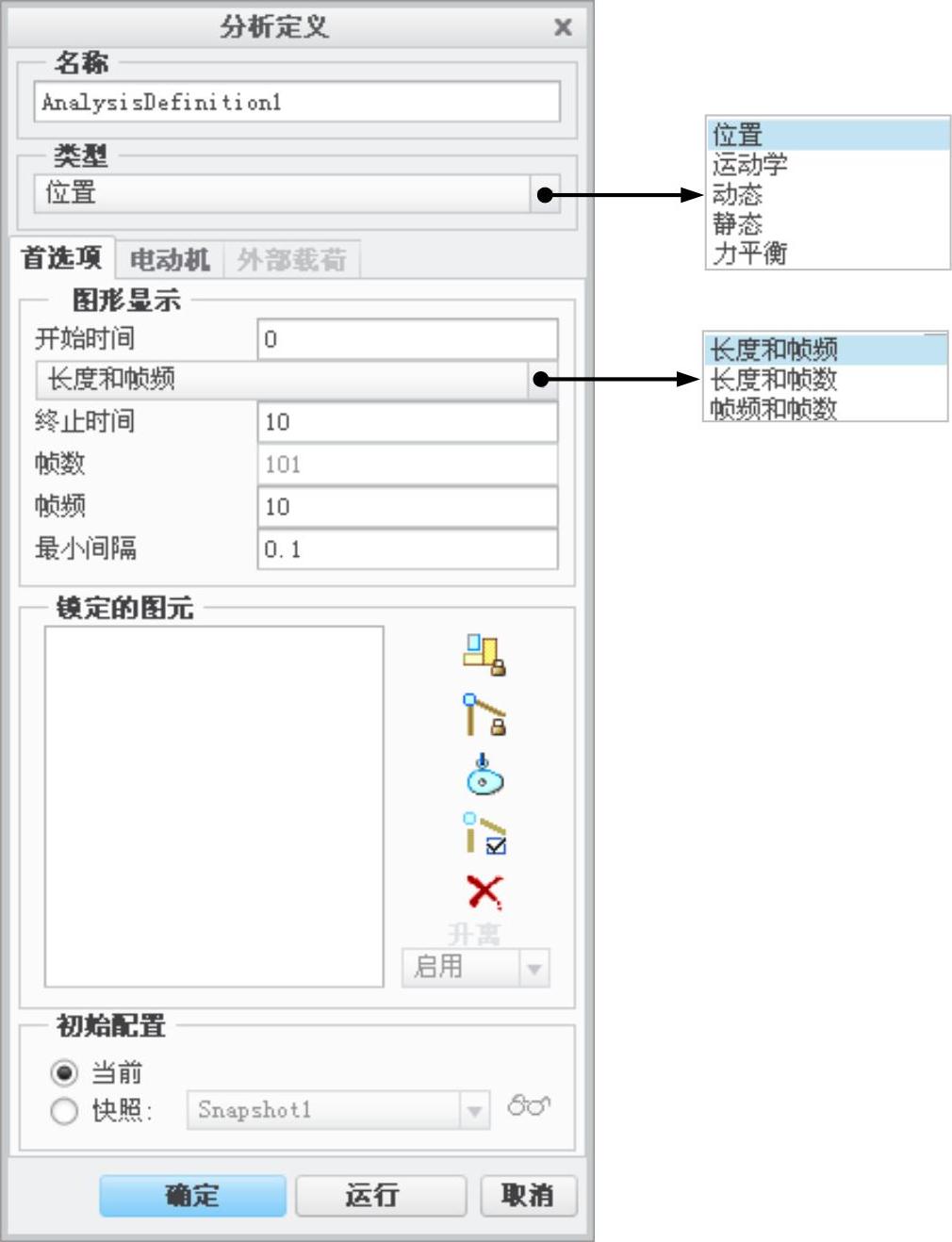
图2.6.3 “分析定义”对话框
图2.6.3所示的“分析定义”对话框 选项卡中的部分选项说明如下:
选项卡中的部分选项说明如下:
● 区域:用于设置运动的开始时间、终止时间和动画时域。
区域:用于设置运动的开始时间、终止时间和动画时域。
☑ :设置机构开始运行的时间秒数。
:设置机构开始运行的时间秒数。
☑ :使用
:使用 、
、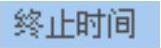 和
和 设置动画时域。
设置动画时域。
☑ :使用
:使用 和
和 设置动画时域。
设置动画时域。
☑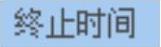 :设置机构终止的时间秒数。
:设置机构终止的时间秒数。
☑:设置动画时域的总帧数,总帧数=帧频×(终止时间-开始时间)+1。
☑ :设置动画时域的帧频,即动画运行时的每秒采样帧数,帧频越大动画运行越慢。
:设置动画时域的帧频,即动画运行时的每秒采样帧数,帧频越大动画运行越慢。
☑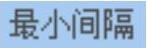 :动画运行时每帧之间的采样时间间隔,与帧频同步设置动画运行速度,最小间隔=1/帧频。
:动画运行时每帧之间的采样时间间隔,与帧频同步设置动画运行速度,最小间隔=1/帧频。
● 区域:设置机构运行时锁定的主体或连接。
区域:设置机构运行时锁定的主体或连接。
☑ (创建主体锁定):单击该按钮后首先需要选取锁定主体的参考元件,然后可以选择其他主体与参考元件锁定在一起;如果单击该按钮按鼠标中键后再选择主体,则可以将选择的主体锁定在基础(预先定义固定的主体)之上,在运动分析时,锁定的主体之间相对固定。
(创建主体锁定):单击该按钮后首先需要选取锁定主体的参考元件,然后可以选择其他主体与参考元件锁定在一起;如果单击该按钮按鼠标中键后再选择主体,则可以将选择的主体锁定在基础(预先定义固定的主体)之上,在运动分析时,锁定的主体之间相对固定。
☑ (创建连接锁定):单击该按钮,选择一个连接后按鼠标中键,则该连接在运动分析时固定在当前的配置,不发生运动。
(创建连接锁定):单击该按钮,选择一个连接后按鼠标中键,则该连接在运动分析时固定在当前的配置,不发生运动。
☑ (启用/禁用连接):单击该按钮,选择一个连接后按鼠标中键,则该连接在运动分析时禁用。
(启用/禁用连接):单击该按钮,选择一个连接后按鼠标中键,则该连接在运动分析时禁用。
☑ (删除图元):删除选中的锁定项目。
(删除图元):删除选中的锁定项目。
Step4.定义分析类型。在 下拉列表中选择
下拉列表中选择 选项。
选项。
Step5.定义图形显示。在 选项卡的
选项卡的 文本框中输入值20。
文本框中输入值20。
Step6.定义初始配置。在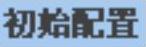 区域中选择
区域中选择 单选项,在右侧的下拉列表中选择快照
单选项,在右侧的下拉列表中选择快照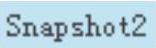 为初始配置,然后单击
为初始配置,然后单击 按钮。
按钮。
Step7.定义电动机设置。单击 选项卡,在图2.6.4所示的界面中可以添加或移除仿真时运行的电动机,也可以设置电动机的开始和终止时间。在本例中,采用默认的设置。(www.daowen.com)
选项卡,在图2.6.4所示的界面中可以添加或移除仿真时运行的电动机,也可以设置电动机的开始和终止时间。在本例中,采用默认的设置。(www.daowen.com)
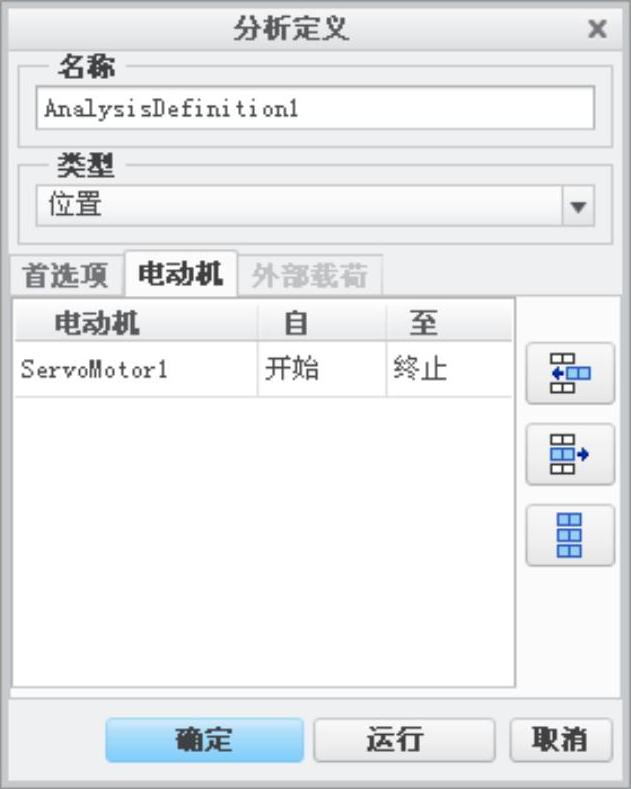
图2.6.4 “电动机”选项卡
图2.6.4所示的“分析定义”对话框 选项卡中的部分选项说明如下:
选项卡中的部分选项说明如下:
● :当机构中有多个电动机时,选择当前运行中的电动机。
:当机构中有多个电动机时,选择当前运行中的电动机。
● 和
和 :单击下方的“开始”和“终止”字符,可以设置电动机的启动和结束时间。
:单击下方的“开始”和“终止”字符,可以设置电动机的启动和结束时间。
● :添加新的电动机设置行。
:添加新的电动机设置行。
● :移除选定的电动机设置行。
:移除选定的电动机设置行。
● :添加所有电动机至当前仿真中。
:添加所有电动机至当前仿真中。
Step8.运行运动分析。单击“分析定义”对话框中的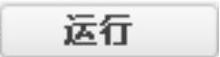 按钮,查看机构的运行状况。
按钮,查看机构的运行状况。
说明:
●当分析结果运行完成后,不管是否修改了分析参数,如果再次单击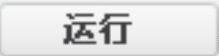 按钮,系统都会弹出图2.6.5所示的“确认”对话框,提示是否要覆盖上一组分析结果。因此,如果需要得到多组新的分析结果,需要再次单击“机构分析”按钮
按钮,系统都会弹出图2.6.5所示的“确认”对话框,提示是否要覆盖上一组分析结果。因此,如果需要得到多组新的分析结果,需要再次单击“机构分析”按钮 新建多组机构分析。
新建多组机构分析。
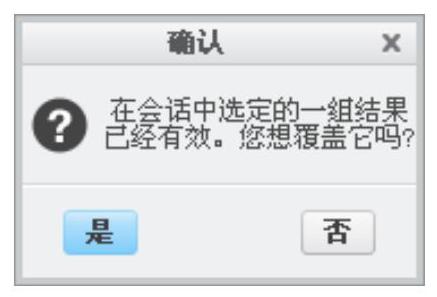
图2.6.5 “确认”对话框
●当机构连接装配错误,机构无法运行时,系统会弹出图2.6.6所示的“错误”对话框,此时要终止仿真并检查机构的连接。
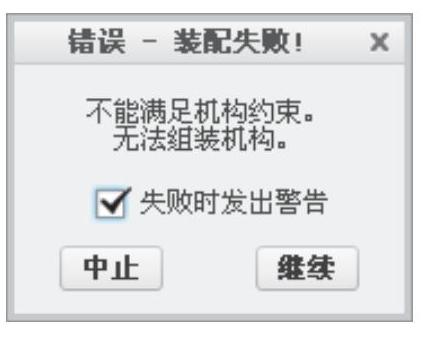
图2.6.6 “错误”对话框
●仿真运行过程中,界面右下方会显示图2.6.7所示的进度条,显示仿真的运行进度,单击其中的 按钮可以强行终止仿真进度。
按钮可以强行终止仿真进度。

图2.6.7 仿真进度条
Step9.完成运动分析。单击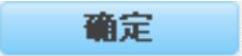 完成运动分析。
完成运动分析。
说明:此时在机构树中将显示一组分析结果及回放结果,如图2.6.8所示。右击 节点下的分析结果
节点下的分析结果 ,即可对当前结果进行编辑、复制和删除等操作。
,即可对当前结果进行编辑、复制和删除等操作。
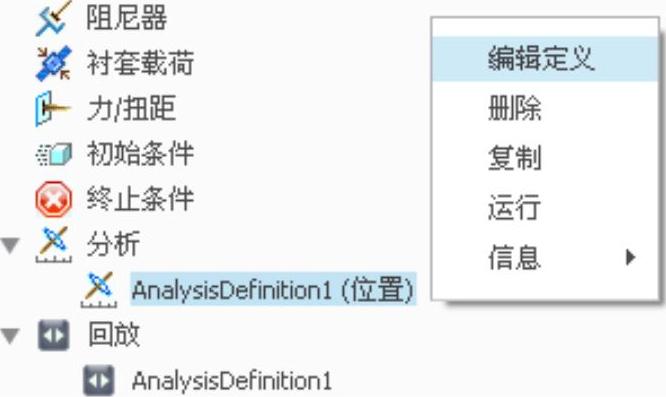
图2.6.8 机构树
Step10.保存回放结果。
(1)单击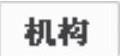 功能选项卡
功能选项卡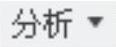 区域中的“回放”按钮
区域中的“回放”按钮 ,系统弹出图2.6.9所示的“回放”对话框。
,系统弹出图2.6.9所示的“回放”对话框。
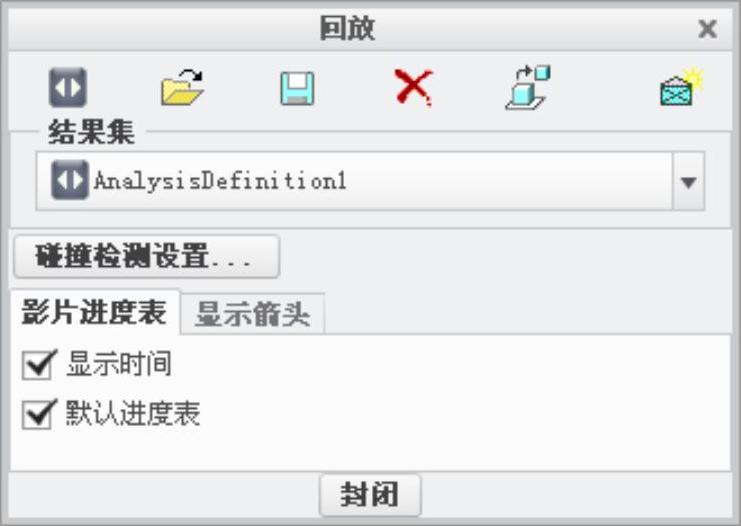
图2.6.9 “回放”对话框
(2)在“回放”对话框中单击“保存”按钮 ,系统弹出“保存分析结果”对话框,采用默认的名称,单击
,系统弹出“保存分析结果”对话框,采用默认的名称,单击 按钮,即可保存仿真结果。
按钮,即可保存仿真结果。
(3)单击其中的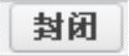 按钮,关闭“回放”对话框。
按钮,关闭“回放”对话框。
说明:右击机构树 节点下
节点下 ,选择
,选择 命令,也可以保存回放结果。
命令,也可以保存回放结果。
Step11.再生模型。单击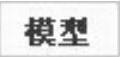 功能选项卡
功能选项卡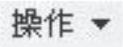 区域中的“重新生成”按钮
区域中的“重新生成”按钮 ,再生模型。
,再生模型。
Step12保存机构模型。
免责声明:以上内容源自网络,版权归原作者所有,如有侵犯您的原创版权请告知,我们将尽快删除相关内容。







